
HP Desktop

Rep: 30.7k
Geplaatst: 24-05-2012
Ik heb een HP desktop met Vista 32bit. De printer werkt niet meer. De printer is prima, net als de USB-kabel. Ik heb een paar USB-poorten geprobeerd die met andere apparaten werken. Ik heb geprobeerd het stuurprogramma opnieuw te installeren - ik krijg de pop-up die het stuurprogramma correct installeert en het apparaat is klaar voor gebruik

er verschijnt echter geen printer onder PRINTERS. Als ik naar Configuratiescherm> printers ga, is het paneel leeg!
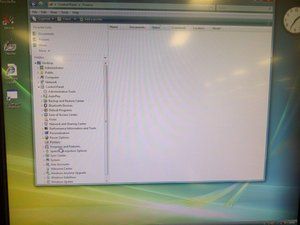
mijn droid turbo 2-batterij loopt snel leeg
Ik probeer een printer toe te voegen, ik krijg een foutmelding
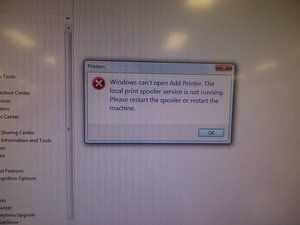
Ik kan het besturingssysteem niet opnieuw installeren omdat het systeem een medische machine bestuurt en de geïnstalleerde applicatie niet gemakkelijk kan worden hersteld. Systeemherstel is ook niet ingeschakeld!
Bedankt man, je redt het leven
Om het antwoord van Bobby uit te werken, aangezien het mijne een tikje andere Windows Search 'services' was -> Print Spooler -> Eigenschappen -> Algemeen tabblad -> Start
Ik had een klein probleem, mijn printer werkte niet meer.
Print Spooler was niet actief.
Eindelijk lukte het me om het probleem te herstellen
Volg deze gids hier: http://bit.ly/PrintSpooler
Houd er rekening mee dat dit helpt
thanx voor oplossing ... mijn probleem voor Windows 7 is met succes opgelost.
Verwijder gewoon uw antivirusprogramma. Dat is alles wat je nodig hebt. Voeg de printer weer toe en u bent klaar om te gaan.
8 antwoorden
Gekozen oplossing

Rep: 30.7k
Geplaatst: 06/02/2014
Ik ben gezwicht voor het opnieuw installeren van het besturingssysteem en het systeem is nu opgelost.
| | Rep: 541 |
* Zorg ervoor dat de Print Spooler-service actief is ...
Ga naar Start en voer vervolgens services uit en typ. msc en klik vervolgens op OK.
2. Scroll naar beneden en zoek Printer Spooler-service onder de kolom Naam
3 Klik met de rechtermuisknop op Printer Spooler en selecteer Eigenschappen. Kies in het vervolgkeuzemenu automatisch voor het opstarttype. Controleer de servicestatus, als de service is gestopt, klik dan op Start en dan op OK, maar als de service is gestart, stop deze dan eerst met de knop Stop en klik vervolgens op Start en OK.
* Ook .. controleer op afhankelijkheden ... terwijl u zich in de eigenschappen van de Print Spooler-service bevindt.
1.Klik op het tabblad Afhankelijkheden. Het eerste vak bevat alle systeemservices die moeten worden uitgevoerd om Print Spooler te starten. Dit zijn de afhankelijkheden.
2. Noteer elke service en klik op OK
3. Doorloop nu de lijst en start elke service waarvan Print Spooler afhankelijk is (als de service nog niet is gestart). Als een service niet is gestart, klikt u er met de rechtermuisknop op, klikt u op Eigenschappen en bevestigt u vervolgens dat het opstarttype Automatisch is.
Bedankt Ronnie, ik heb gecontroleerd of de PrintSpooler-service actief is en ben gestopt / gestart. Ik zal de afhankelijkheden echter controleren, aangezien ik dit nog niet heb gedaan.
De afhankelijkheden van printspooler zijn actief
het werkt ,, tnx veel mannen ^^ V
het werkt echtssss ............... thnx schat
dank u zeer...
| | Vertegenwoordiger: 181 |
* Print Spooler stopt niet zomaar om welke reden dan ook.
De printspooler is ingesteld om 5 keer opnieuw op te starten na een storing. Als de spooler blijft falen, is er een onderliggend probleem waardoor deze mislukt.
Ga naar: c: windows system32 spool printers
Verwijder alle bestanden in deze map.
Probeer de spooler opnieuw te starten en controleer het gebeurtenislogboek om te zien of het nog steeds niet lukt.
Als het nog steeds niet lukt, is het probleem een beschadigd printerstuurprogramma.
Ga naar: c: windows system32 spool drivers
Als uw besturingssysteem 32 bit is, gaat u naar: W32X86
Als uw besturingssysteem 64 bit is, gaat u naar: x64
* WAARSCHUWING - DIT ZAL ALLE GEÏNSTALLEERDE PRINTERS VERWIJDEREN *
Verwijder alle bestanden in deze map en installeer uw printer opnieuw.
Ja, ik ben het ermee eens dat er een reden moet zijn ... ik heb de bestanden al verwijderd van spool printers en zal proberen de stuurprogramma's handmatig te verwijderen uit system32 spool drivers W32x86
hoe schoenen met rubberen zolen te repareren
het verwijderen van de map drivers W32x86 helpt niet.
Probeer dit :
1. Start> Zoekopdracht starten> C: Windows System32 spoolsv.exe (klik met de rechtermuisknop> Eigenschappen)
2. Klik op het tabblad Beveiliging> Geavanceerd> Eigenaar. Word eigenaar van het bestand en geef volledige toestemming voor het bestand. Als u klaar bent, sluit u
alles en probeer de service opnieuw te starten.
3. Verwijder de volgende mappen, inclusief alle inhoud.
c: windows system32 spooler printers
c: windows system32 spooler drivers
4. Als dit niet lukt, heeft Windows 7 Pro X64 soms problemen met IE9 en de spooler
Ga naar het Configuratiescherm> Internetopties> Geavanceerd tabblad> Reset> Vink persoonlijke instellingen aan
5. Als dit nog steeds niet lukt, moet u een werkende registratieset van een werkende machine aanschaffen.
Om dit te doen
Kopieer op de donormachine de map C: Windows System32 Spool
Start Regedit op de donormachine en kopieer HKEY_LOCAL_MACHINE SYSTEM CurrentControlSet Control Print er met de rechtermuisknop op
kies 'Exporteren' en sla het ergens op, zorg ervoor dat het de bestandsextensie .reg heeft
Vervang de map C: Windows System32 Spool van de slechte machine door een kopie van de nieuwe
Zoek de back-up van de registerinstellingen HKEY_LOCAL_MACHINE SYSTEM CurrentControlSet Control Print van de goede
machine, en dubbelklik op het bestand om de info in het register op de (nu betere) slechte machine in te voeren
Start de print spooler-service opnieuw (Start> Typ cmd> Klik met de rechtermuisknop op cmd> Uitvoeren als admin> en typ net start spooler)
Als u deze bestanden niet vanaf een werkende machine kunt vinden, laat het me weten en ik zal een nieuwe reg-kopie voor u uploaden :)
bedankt jclark - ik zal kijken naar de opties die je hebt voorgesteld. Het toeval wil dat ik morgen toegang heb tot een 'donor'-machine, dus ik zal de bestanden en het register kopiëren zoals u suggereert en kijken waar het me brengt. De systemen zijn in wezen identiek, maar de printer die op het 'donor'-systeem is geïnstalleerd, is een ander model (beide syst hebben Brother-printers). Trouwens, je zei dat Win7 mijn systeem Vista is.
| | Rep: 25 |
Ik had een probleem met de Spooler-printer en gebruikte het volgende van bovenaf dat als een zonnetje werkte
* Zorg ervoor dat de Print Spooler-service actief is ...
Ga naar Start, voer uit en typ services.msc en klik vervolgens op OK.
2. Scroll naar beneden en zoek Printer Spooler-service onder de kolom Naam
3 Klik met de rechtermuisknop op Printer Spooler en selecteer Eigenschappen.
In plaats van # 3 klikte ik gewoon op Printer Spooler en het presenteerde zijn instellingen aan de linkerkant van het vak, en ik klikte gewoon op Start the Service ...
werkte als een zonnetje ... ik weet niet zeker waarom de printerspooler niet meer werkt, mogelijk vanwege enkele recente stroompieken als gevolg van stroomuitval (maar daar kan ik het mis hebben).
Je bent geweldig. Bedankt
| | Rep: 1 |
Hallo jongens
er is de laatste oplossing voor het geval al het bovenstaande het probleem niet oplost
Ga naar C: Windows System32 spool drivers en verwijder alle bestanden die bij de printers horen en start de spoolprinters opnieuw> ga daarna en voeg je nieuwe printer toe.
vriendelijke groeten,
Ahmed Ali
 | Rep: 1 |
Klik in Services met de rechtermuisknop op Print Spooler en klik vervolgens op Eigenschappen.
Klik op het tabblad Afhankelijkheden. Het eerste vak bevat alle systeemservices die moeten worden uitgevoerd om Print Spooler te starten. Dit zijn de afhankelijkheden.
Noteer elke service, klik op OK en start vervolgens elke service waarvan Print Spooler afhankelijk is, als de service nog niet is gestart. Als een service niet is gestart, klikt u er met de rechtermuisknop op, klikt u op Eigenschappen en bevestigt u vervolgens dat het opstarttype Automatisch is.
@wefixcanon Houd alsjeblieft geen advertenties uit je berichten.
 | Rep: 1 |
Wauw. Bedankt. Ik stond op het punt mijn printer weg te gooien. God zegene jullie
| | Rep: 1 |
Ik zat een week in de problemen met het spoolerprobleem, ik loste gewoon het probleem op met het verwijderen van de afhankelijkheid HTTP-service van REGEDIT, ik heb alleen de RPC-service behouden.
Richdave










